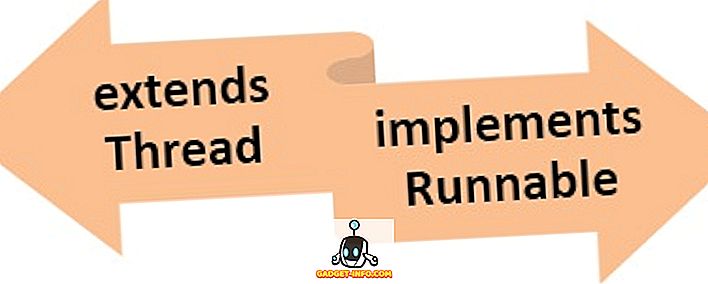„Kodi“ yra nemokama ir atviro kodo grotuvas, prieinamas visose pagrindinėse platformose, įskaitant „Windows“, „Linux“, „Mac“, „Android“, „iOS“, „TVOS“, „Apple TV“ ir „FreeBSD“. Nors tai yra labai gebanti programinė įranga, leidžianti leisti savo įrenginyje įrašyti vietinius medijos failus, tik nuvalykite Kodi sugebėjimų paviršių, jei nesistengiate įvairių skirtingų papildomų priedų, kad galėtumėte transliuoti medijos turinį iš baisaus šaltinių masyvo iš viso pasaulio. Tokiu atveju pažvelkime, kaip įdiegti tiek oficialius, tiek neoficialius priedus, kad pagerintume Kodi funkcionalumą:
Pastaba: Toliau aprašytas procesas taikomas „ Kodi 17 Krypton “ darbalaukio „Windows“ sistemoje, tačiau neturėtų skirtis „Mac“ ir „Linux“ naudotojams, kol naudojate naujausią „Kodi“ versiją. Jei televizoriuje naudojate „Kodi“, tiesiog naudokite nuotolinio valdymo pultelio mygtukus, kad pereitumėte iš vienos parinkties į kitą. Paspauskite „Gerai“, kad pasirinktumėte parinktį, o mygtuką „Atgal“, jei norite pereiti prie ankstesnio puslapio, kaip ir paspausdami „Enter“ klaviatūroje, pasirinkite parinktį ir „Backspace“, jei norite grįžti į ankstesnį puslapį.
Kaip įdiegti Kodi priedus iš oficialaus Kodi saugyklos
„Kodi“ konfigūravimas pirmą kartą naudotojui gali atrodyti šiek tiek bauginantis dėl visų galimybių ir funkcijų, kurias jis siūlo pažangiems naudotojams, bet kai atsisiunčiate programą iš oficialios svetainės ir įdiegėte ją savo prietaise, gauti papildomų programų Kodi saugykla yra vienas iš paprasčiausių dalykų, kuriuos galite padaryti. Tiesiog atlikite kelis paprastus veiksmus, kad pradėtumėte:
- Pagrindiniame meniu tiesiog perkelkite pelės žymeklį ant meniu „Add-ons“, kuris bus automatiškai paryškintas, ir iškels kelias skirtingas parinktis, kaip parodyta žemiau esančiame paveikslėlyje.

- Dabar tiesiog perkelkite pelę į „Įdiegti iš saugyklos“ ir spustelėkite, kad pasiektumėte kitą parinkčių rinkinį.

- Ekranas, kuriame jūs dabar esate, pateikia žanrų, kuriuos galite pasirinkti, skaičių, todėl galite pasirinkti priedus, susijusius su muzika, vaizdo įrašais, orais ar kitais būdais, kurie gali pakviesti jūsų išgalvotas. Šiame straipsnyje pridėsiu vaizdo įrašą, kad galėčiau demonstruoti visą procesą.

- Pereikite dešinėje esančiame sąraše naudodami pelės ratuką arba klaviatūros klavišus „aukštyn / žemyn“, kol surasite norimą kanalą. Man patinka „CollegeHumor“ daug „YouTube“, todėl nusprendžiau ją įdiegti į savo Kodi.

- Suradę pageidaujamą parinktį, tiesiog spustelėkite tai, ir jums bus pateiktas toliau pateikiamas ekranas.

- Dabar tiesiog spustelėkite parinktį „Įdiegti“ ir per kelias sekundes gausite pranešimą, kad sėkmingai įdiegėte pasirinktą priedą. Visada galite pakartoti procesą, kad įrenginyje būtų įdiegtas bet koks priedų skaičius. Dabar aš turiu keturis oficialius biurus, kaip matote toliau pateiktame paveikslėlyje.

Diegiant priedus iš oficialaus „Kodi“ saugyklos yra lengva ir nušviečianti, ne kiekvienas platformoje prieinamas priedas gali būti gaunamas iš oficialios saugyklos. Jei norite atsisiųsti ir įdiegti tuos priedus, kuriuos Kodi ar XBMC fondas dar nepatvirtino dėl vienos ar kitos priežasties, turėsite ieškoti kitur. Jūs galite tai padaryti iš trečiųjų šalių saugyklų arba iš ZIP failų, kurie yra gausūs tinkle, tačiau būkite atsargūs, su kuriais susiduriate, nes kai kurių iš jų įdiegimas gali jus nukreipti į neteisingą įstatymo pusę .
Kaip įdiegti Kodi priedus iš trečiųjų šalių repo
Neoficialių „Kodi“ priedų parsisiuntimas iš trečiųjų šalių saugyklų nėra visai kitoks nei pirmiau aprašytas metodas, tačiau tai yra dviejų pakopų procesas. Antroji šio proceso dalis yra beveik identiška pirmiau aprašytam metodui, tačiau norint ten patekti, jums reikės įdiegti trečiųjų šalių saugyklas, kurios gali atrodyti klaidinančios pirmą kartą naudotojams. Jei norite, kad jūsų prietaise būtų gauti nauji repotai, turėsite šiek tiek patobulinti savo nustatymus, todėl čia pateikiamas žingsnis po žingsnio vadovas, kaip tai padaryti:
1 ŽINGSNIS: Pakeiskite sistemos nustatymus, kad būtų galima įdiegti „Nežinomus šaltinius“
- Eikite į pagrindinį meniu ir pasirinkite parinktį „Nustatymai“, spustelėdami viršutiniame kairiajame skydelyje esantį įrankių piktogramą .

- Kitame puslapyje spustelėkite „Sistemos nustatymai“, kaip parodyta žemiau esančiame paveikslėlyje.

- Kairiajame skydelyje pažymėkite „ Add-ons “ ir įsitikinkite, kad „ Unknown Sources “ ( nežinomų šaltinių ) perjungimas yra nustatytas į „Enabled“ (įjungta). Ši parinktis yra išjungta pagal nutylėjimą dėl privatumo ir saugumo priežasčių, tačiau ji turi būti įjungta, jei norite įdiegti priedus iš oficialios saugyklos.

2 veiksmas: trečiosios šalies saugyklų ar individualių priedų diegimas iš ZIP failų
Dabar visi esate pasiruošę atsisiųsti ir įdiegti neoficialius priedus savo Kodi. Norėdami tai padaryti, galite pridėti visas trečiųjų šalių saugyklas, kurias galite gauti iš dešimčių priedų, kad galėtumėte pasirinkti, arba pridėti atskirus priedus atskirai, jei norite. Šiame straipsnyje mes įdiegsime labai gerai žinomą „SuperRepo“ saugyklą, kuri turi prieigą prie daugiau nei 2 000 priedų, suteikiančių jums daugybę pramogų pirštų galais. Tačiau, kaip teisės aktais numatytą įspėjimą, jums reikės priminti, kad kai kurie priedai, kuriuos rasite trečiųjų šalių atpirkimo sandoriuose, gali padėti neteisėtai transliuoti autorių teisių saugomą laikmeną, todėl jums reikės būti atsargūs, jei nesate t nori baigti klaidingą įstatymo pusę. Bet kuriuo atveju, kad išvengtumėte teisinių problemų, prieš pradėdami naudoti trečiosios šalies repo, įsitikinkite, kad esate apsaugoti VPN ryšiu.
- Norėdami atsisiųsti „SuperRepo“ (arba bet kurią kitą trečiosios šalies saugyklą, pvz., „Aeres“, „Noobs“ ir „Nerds“ ar „Mighty Duck“), turėsite pereiti prie pagrindinio meniu -> Nustatymai, kaip aprašyta ankstesniame skyriuje. Tačiau, užuot pasirinkę „Sistemos parametrai“ kitame puslapyje, spustelėkite „Failų tvarkyklė“, kaip parodyta žemiau esančiame paveikslėlyje.

- Kitame ekrane dukart spustelėkite „Pridėti šaltinį“ kairėje pusėje.

- Atidariusiame iškylančiame lange dukart spustelėkite „“ .

- Dabar būsite paprašyti įvesti tikslią trečiosios šalies saugyklos, kurią bandote įdiegti, kelią. Kadangi bandome įdiegti „SuperRepo“, turėsime įvesti „SuperRepo“ adresą, kuris yra „ //srp.nu “. Galite tiesiog nukopijuoti ir įklijuoti URL (be dvigubos citatos) ir spauskite „Gerai“.

- Dabar įveskite pavadinimą, kad galėtumėte pradėti naudoti repo. Prieš paspaudžiant „Gerai“, nusprendžiau pavadinti „SuperRepo“.

Štai kodėl „SuperRepo“ įdiegta jūsų „Kodi“ dabar, o jūs galite pakartoti procesą beveik bet kokiai trečiosios šalies saugyklai, kurią norite naudoti savo prietaise. Ateityje jūs galite įdiegti priedus iš oficialaus „Kodi“ repo, „SuperRepo“ ar bet kokio kito repo, kurį pasirinksite įdiegti savo sistemoje.
Tačiau jūsų sistemos saugykla yra vienas dalykas, o priedų diegimas iš jo yra dar vienas. Dabar, kai jūsų sistemoje yra „SuperRepo“, turėsite žinoti, kaip įdiegti priedus. Jie bus pasiekiami suspaustame „ZIP“ failo formate, todėl jums reikės pereiti prie jų.
- Norėdami įdiegti „SuperRepo“ priedus, grįžkite į pagrindinį meniu ir kairėje srityje spustelėkite „Addons “. Jūs pateksite į šį ekraną, kuriame turėsite paspausti „Addons“ piktogramą viršutiniame kairiajame kampe, kaip parodyta žemiau esančiame paveikslėlyje.

- Dukart spustelėkite „ Įdiegti iš ZIP failo “.

- Iš iššokančiųjų langų pasirinkite „SuperRepo“ (arba viską, ką pasirinkote, kad pavadintumėte savo saugyklą).

- Spustelėkite savo Kodi versiją. Kaip minėjau anksčiau, aš važiuoju Kodi 17 Krypton, todėl būtent tai aš pasirinkau.

- Pasiekiamame ekrane spustelėkite „ Visi “, ir jums bus pateikta galimybė atsisiųsti ZIP failą, kurį laukėte visa tai.

- Mano atveju aš atsisiunčiau mažą 55.79 KB ZIP failą, kuris pažodžiui tūkstančius priedų padidino mano pramogų galimybes. Ir viskas nemokamai!

Įdiegimas trunka tik kelias sekundes, o kai tai bus atlikta, viršutiniame dešiniajame „Kodi“ lango kampe gausite nedidelį pranešimą, kad sužinotumėte, jog viskas vyko sklandžiai. Dabar „SuperRepo“ bus matoma, kai pasirinksite parinktį „Įdiegti iš saugyklos“ iš pagrindinio meniu -> priedai . Tuomet galėsite įdiegti naujai įdiegtos saugyklos priedus beveik taip pat, kaip aprašyta pačioje pirmoje šio vadovo dalyje.
Jūs taip pat galite įdiegti atskirus priedus tokiu pačiu būdu, kol žinote tikslų ZIP failo atsisiuntimo adresą.
Įdiekite „Kodi“ priedus iš oficialių ir neoficialių šaltinių
„Kodi“ yra vienas iš geriausių dalykų, kurie atsitiko su pramogomis, ir tai, ką jūs turėtumėte tikrai išbandyti, jei norite sumažinti laidą. „Netflix“, „Amazon Prime“ ir kitos prenumeratos pagrindu veikiančios platformos siūlo patikimą programų, kurias galima stebėti, rinkinį, tačiau tai, ką Kodi atneša prie stalo, yra sunku įveikti bet kokiu būdu, kurį žiūrite. Ypač tuomet, kai jūs vertinate kainą. Nors kai kurie seni priedai ir saugyklos pastaruoju metu kenkia dulkėms, mes jau pradėjome matyti, kad jų sukamosios versijos kasdien atsiranda, o nauji saugyklos dažnai atsistoja, todėl galite būti tikri, kad partija netrukus bus baigtas daugeliui mėgstamų atviro kodo medijos transliacijos platformos ir jos naudotojų. Bet kuriuo atveju, dabar, kai esate šiek tiek „Kodi“ ekspertas, išbandykite kai kuriuos geriausius „Kodi“ priedus ir praneškite mums, kaip vyko jūsų eksperimentai, nes mums patinka išgirsti.